※この記事は「2021年4月15日」に更新しました。
今回は、私が以前購入した機種 NETGEAR の AirCard 785 の APN設定 を紹介します。

SIMフリーの端末や SIMカードを契約する方は覚えておいてほしいのですが、APN設定を行わなければ、通信することができません。
今回は、自分の製品の例で紹介しますので、参考にしていだだければ、幸いです。

APN設定って何?

APN は Access Point Name の略で接続先の設定のことです。
固定回線で言うと、インターネット接続のプロバイダー設定に相当するものです。
APN設定は、SIMフリー端末側で設定を行います。
AirCard 785 の APN設定

まずは、SIMカードを挿します。
電源を入れます。
おそらく初期状態だと言語を選択する画面が出てくると思うので、言語を選択します。
モバイルルーターの画面の指示に従います。
SSID とパスワードがモバイルルーターの画面に表示されているので、設定するパソコンでモバイルルーターに接続します。
通常の Wi-Fi接続と同様で Windows 10 の場合、右下のアンテナみたいなマークから SSID を選んで、パスワードを入力して接続します。
設定するパソコンでブラウザを開きます(Microsoft Edge など)。
ブラウザのアドレス欄に http://netgear.aircard と入力します。
(管理画面に入るための)初期パスワードを入力します(クイックスタートガイドに掲載)。
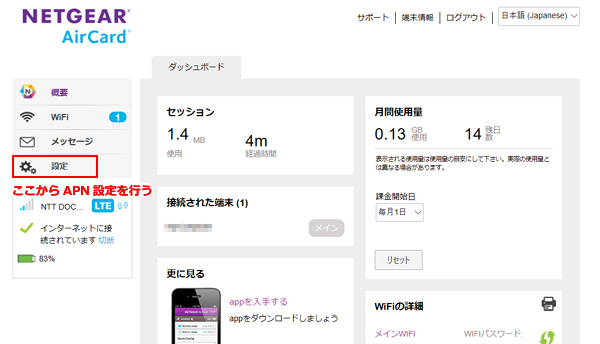
設定をクリックし、上部のネットワークから APN設定画面を開きます(※)。
※最初は、APN設定のショートカットの案内があったかもしれません。そこからでも設定できます。
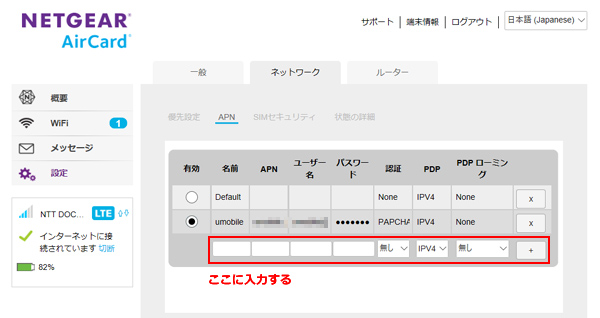
「名前」「APN」「ユーザー名」「パスワード」「認証」の欄を入力あるいは設定し、右側の「+」をクリックします(※)。
※この設定内容は契約した SIMカードによって異なるので、それぞれの契約したところの決まりに従って設定します。
あと「PDP」と「PDPローミング」というのがあるのですが、特に指定がなければデフォルトで設定しておきます。
「+」をクリックすると、プロファイルができるので「有効」のところにチェックを入れます。
画面左下のところで、インターネット接続が完了しているか確認できます。
最後は、ログアウトして終了です。
最後に

いかがでしょうか。
SIMフリーのモバイルルーターの APN設定は、こんな感じです。
SIMフリーは通信をほとんど使わないが、全く使えないのは困るという方には合っていると思います。
例えば、インターネットで調べものはしたいけど、動画もゲームもほとんどしないという方には
ただ、通信が多くできる SIM を契約する場合は、WiMAX(ワイマックス)などのモバイル回線も視野に入れて検討した方が良いです。
あと、SIMフリーは、相性というものがあるので、SIMカードと SIMフリー端末の両方を決めてから契約や購入するようにしましょう。
 |
|
NETGEAR WiFi LTE モバイルルーター SIMフリー 802.11 a/b/g/n グローバル対応 AirCard AC785-100JPS 新品価格 |
![]()







